- 软件大小:20.17MB
- 软件语言:简体中文
- 软件类型:国产软件
- 软件类别:文字处理
- 更新时间:2019-11-11
- 软件授权:免费版
- 官方网站://www.9553.com
- 运行环境:XP/Win7/Win8/Win10
- 标签:PDF编辑软件 PDF编辑器
12.5KB/简体中文/5
1.27MB/简体中文/7.5
Ashampoo PDF Pro 2 v2.0.5 中文版百度云
5.2MB/简体中文/7.5
PDF Shaper Professional v10.0 专业版
25.9MB/简体中文/7.5
61.2MB/简体中文/6
旋风PDF编辑器是一款PDF文件编辑器,使用起来非常方便就像在使用word一样,在除了基本的PDF编辑功能外,软件还提供了文件转换功能,可以将文件格式自由转换。需要的朋友欢迎下载使用。
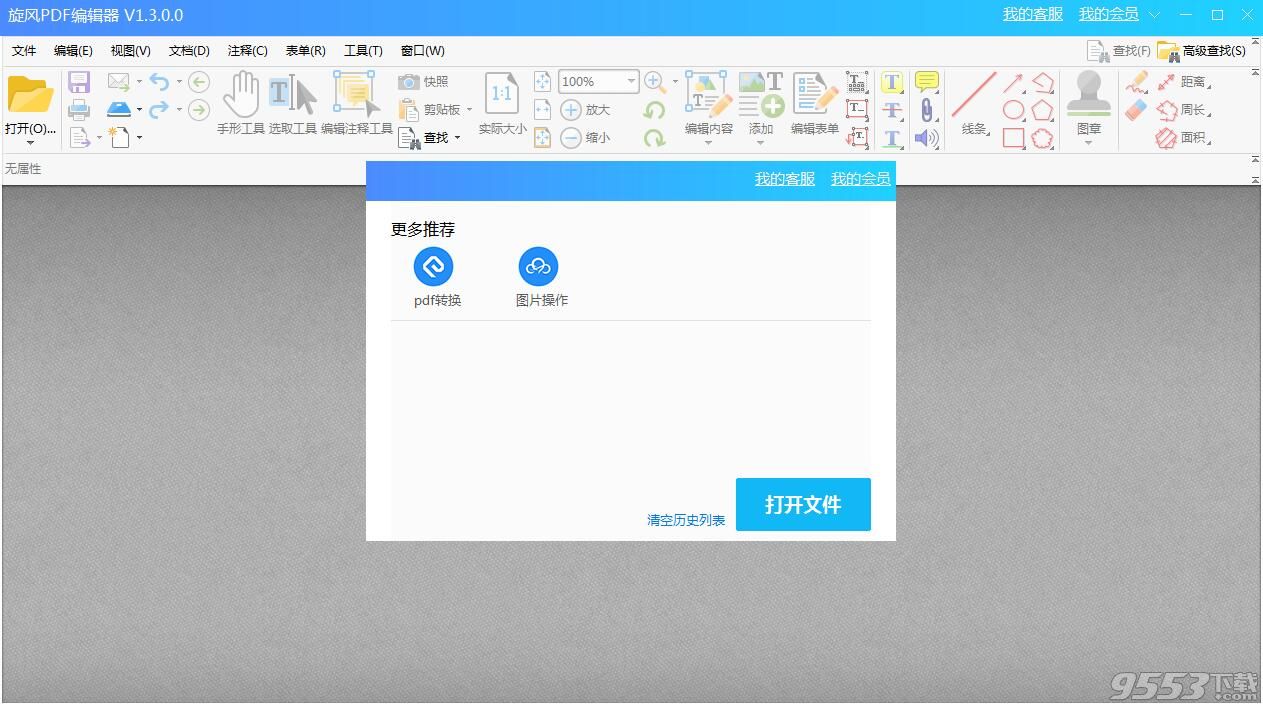
在软件主页中,我们点击“打开文件”
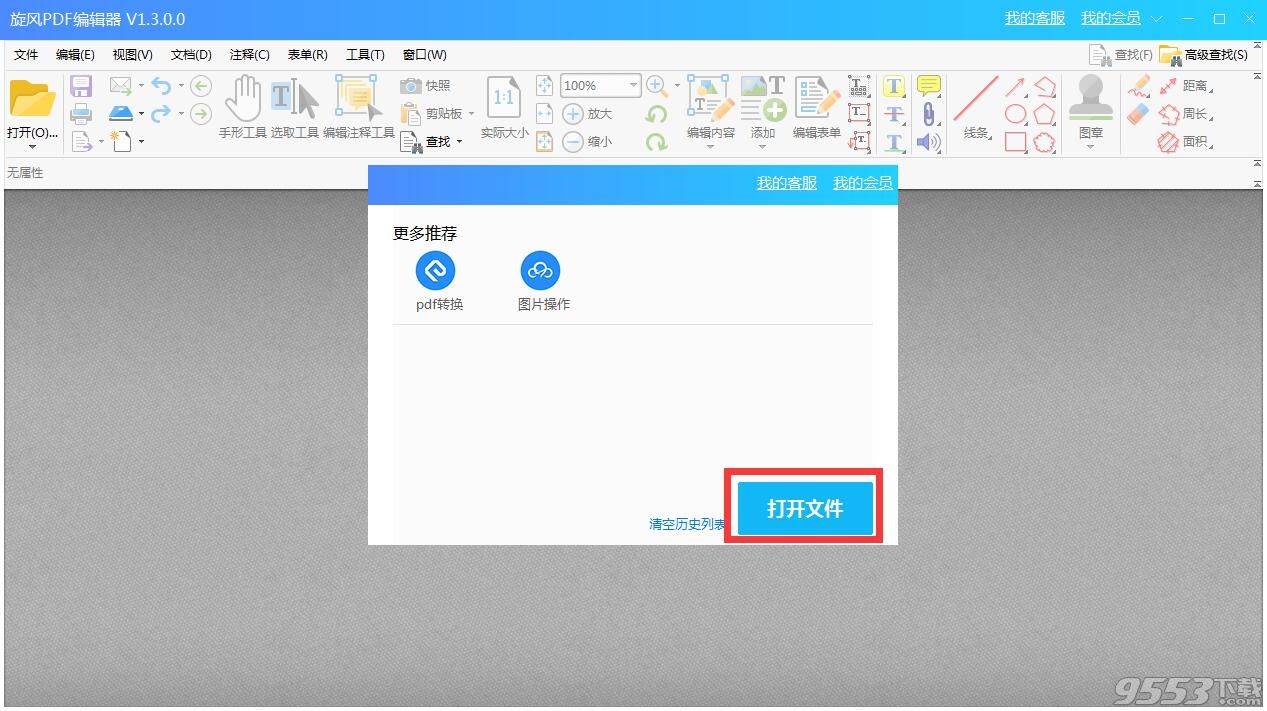
这里我们在电脑中选择一个PDF文件,并打开
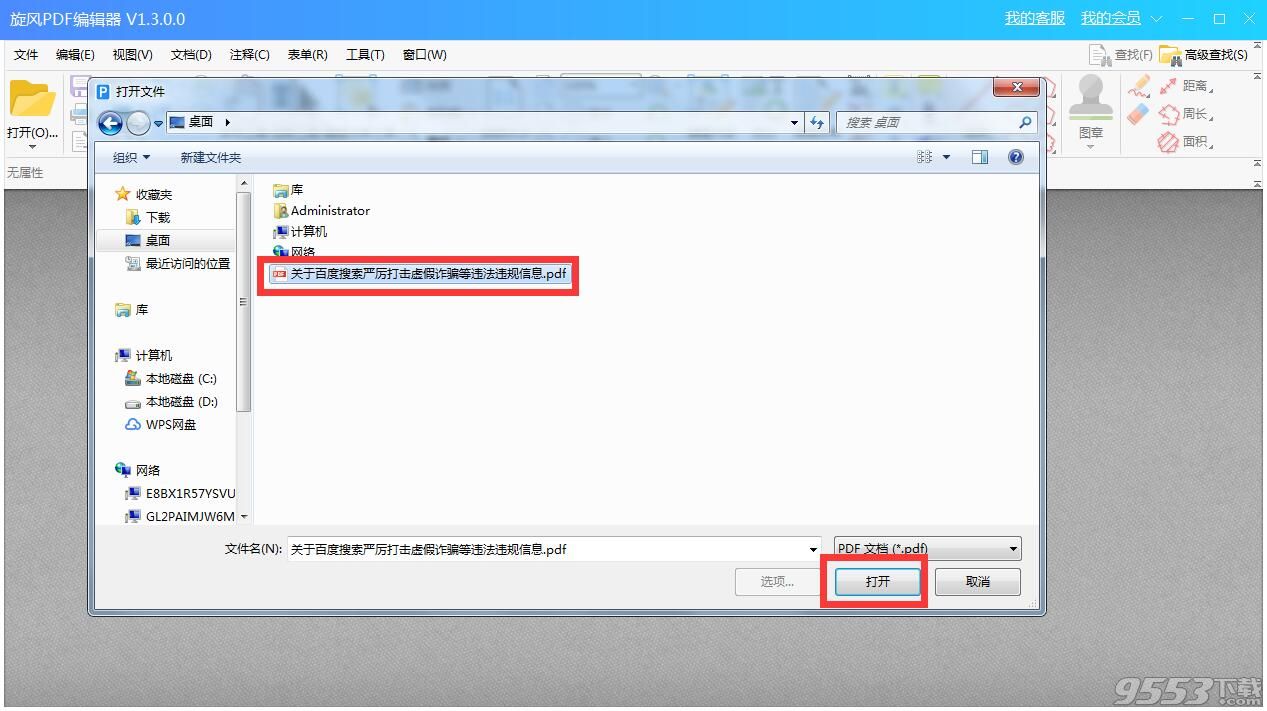
打开后,界面上方就是软件为我们提供的多个功能,但可以根据自己需要进行处理和编辑
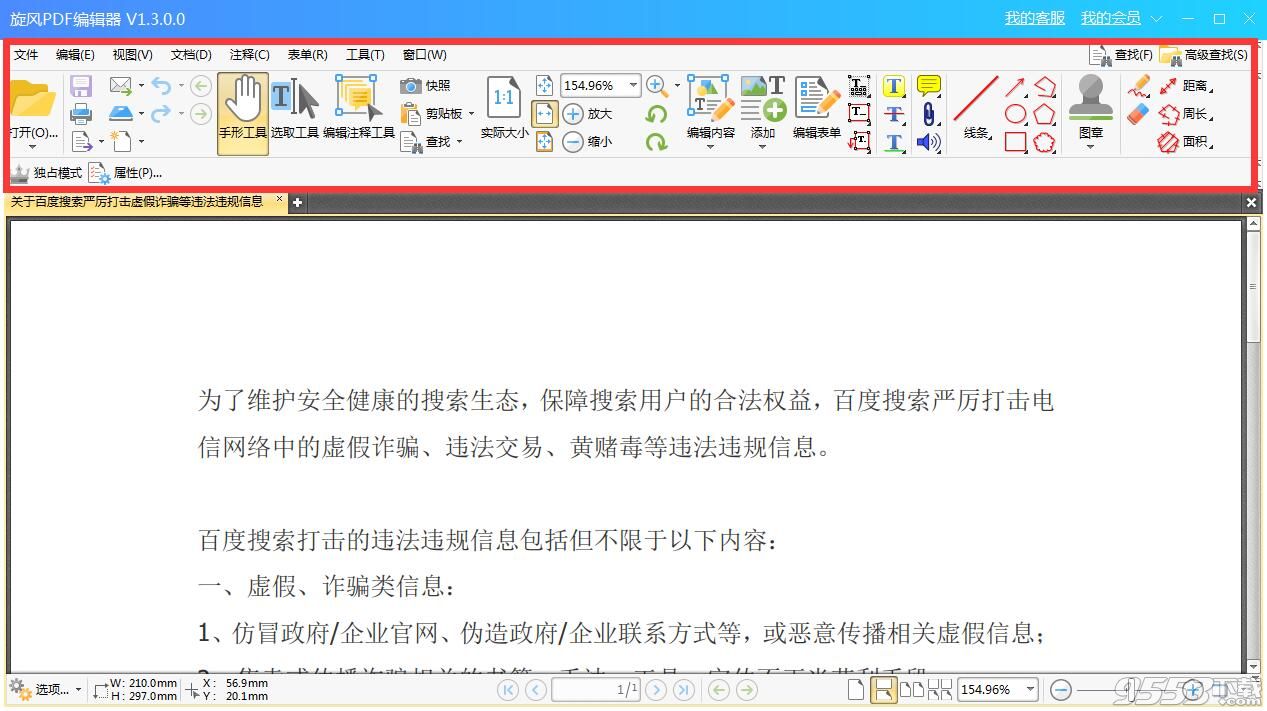
我们点击图示按钮,可以将该PDF文件导出为图像
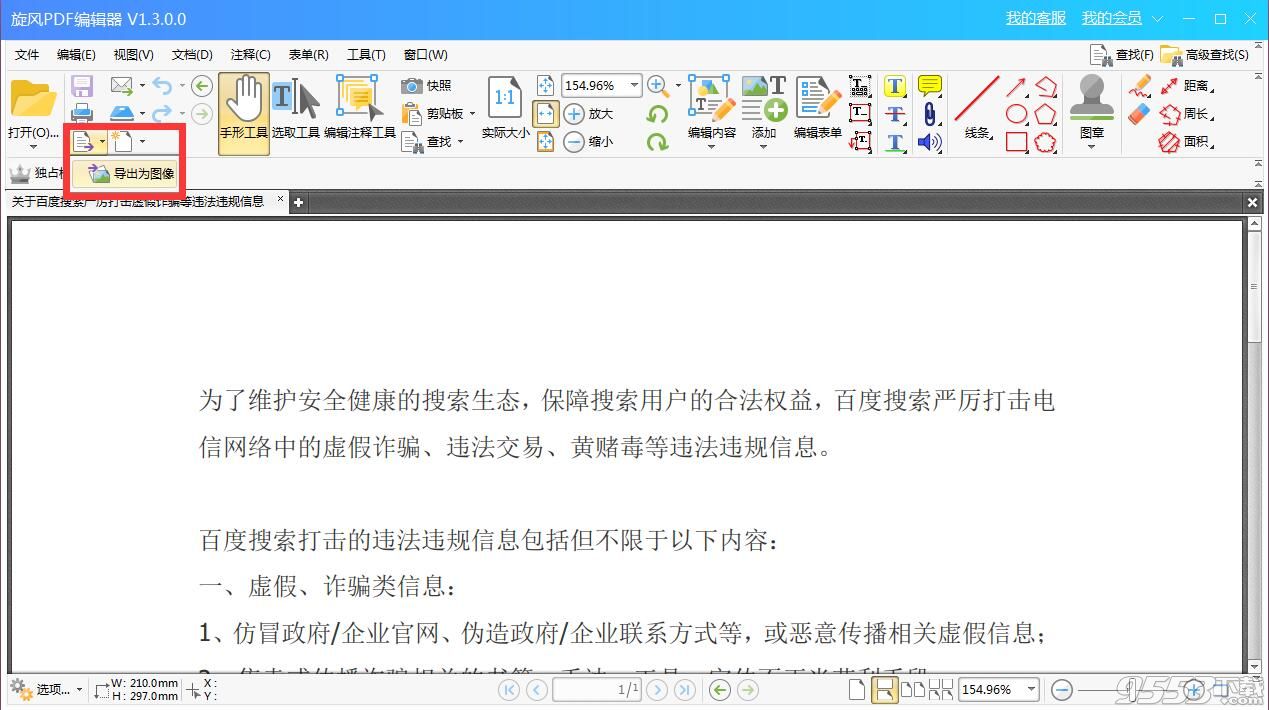
然后在界面中,我们设置一下页面范围、图像类型、目标文件夹、文件名、导出模式等
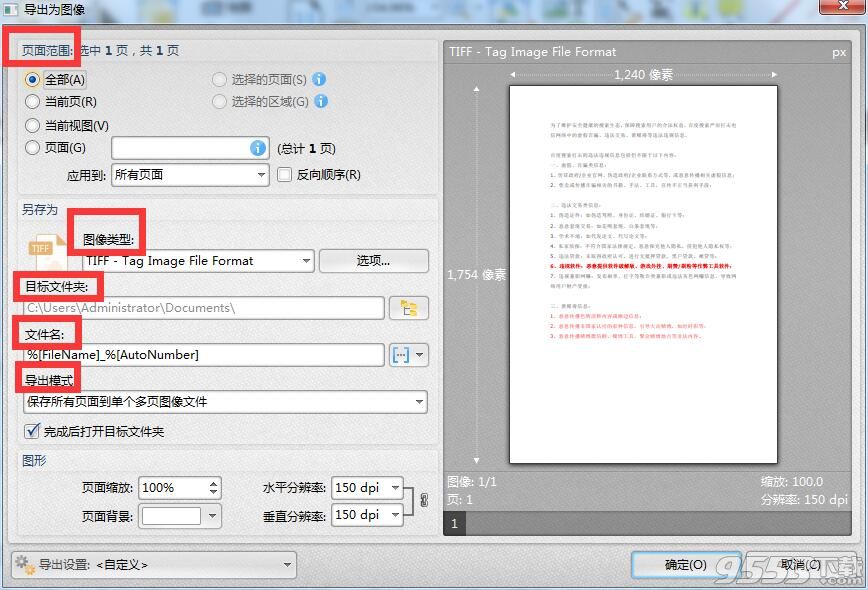
最后点击确定即可
首先你需要打开编辑器中的页眉管理器,点击上方菜单【文档】-【页眉页脚】-【管理】
在页眉页脚管理器的界面中找到想要需要的删除的内容,点击删除即可。
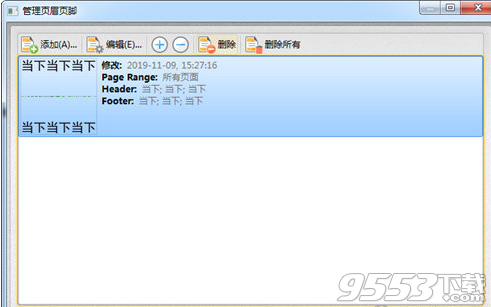
想要直接一键删除,你可以点击【文档】-【页眉页脚】-【全部删除】,这样,所有页面的页眉页脚就清除啦。
如果你想要清除某一页的内容,你可以使用上方修改文字所提到的方法,点击编辑内容,然后选中页眉页脚,删掉即可。
旋风PDF编辑器中无法直接将PDF文档转换成Word,你可以点击编辑器主页中的【PDF转换】,然后会运行旋风PDF转Word工具。
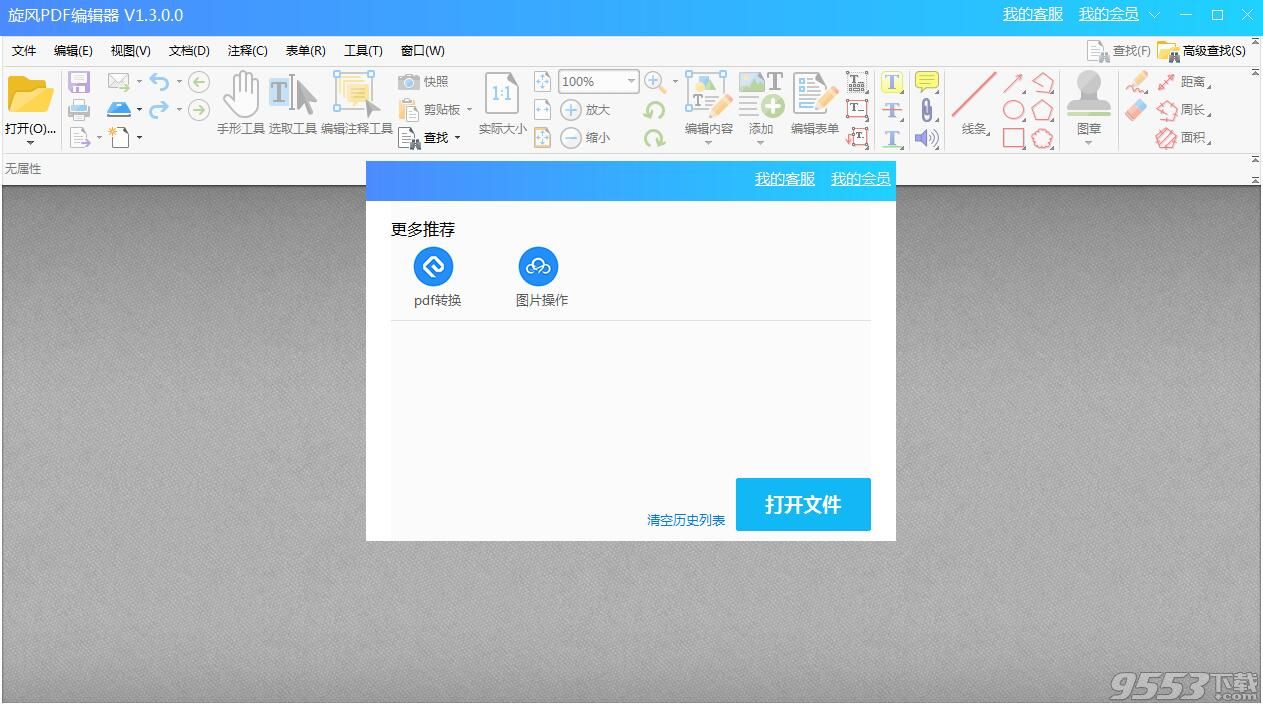
在转换器中,将PDF文件导入进来,然后选择要转换的页数,在下方选择输出的格式,和输出目录,最后点击开始转换即可。
很多用户在将PDF文件导入到编辑器中发现无法修改文字,怎么回事呢,其实在编辑器中是无法直接向Word一样修改文字的。想要修改文字就就必须先点击上方工具栏中的【编辑内容】,然后选择要编辑图片或者文字或者其他。
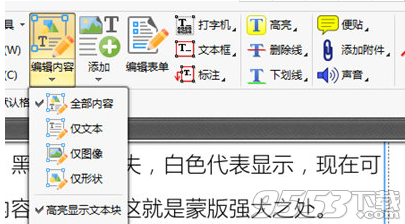
之后文本内容会出现文本框,这样你就能编辑里面的文本啦,编辑好后按ESC即可返回浏览状态,防止其他误操作。
1、修复bug
2、优化部分功能